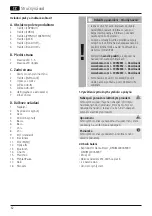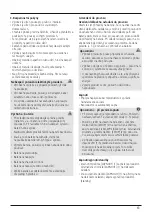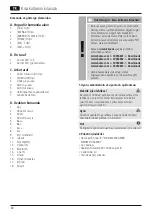76
Ligar/desligar/modo de espera
•
Prima o bot
ã
o [LIGAR/DESLIGAR] (1) para ligar o altifalante.
Em alternativa, prima o bot
ã
o [LIGAR/DESLIGAR] (1) do
comando à distância.
•
Volte a premir o bot
ã
o [LIGAR/DESLIGAR] (1) do
equipamento ou do comando à distância para desligar
o altifalante. (Modo de espera)
Nota
•
Para desligar completamente o altifalante, desligue-o
da rede elétrica.
Regular o volume de som/ modo silencioso
•
Prima o bot
ã
o [VOLUME -/+] para baixar/aumentar
o volume de som.
•
Prima [ ] (2) do comando à distância para silenciar
o altifalante.
•
Prima novamente [ ] (2) para repor o volume de som
no valor definido antes da ativaç
ã
o do modo silencioso.
5.Configuração do altifalante
Nota
•
Para poder utilizar todas as funções do produto,
é necessário descarregar adicionalmente a aplicaç
ã
o
Alexa da Amazon, bem como criar uma conta
Amazon. Para isso, siga as instruções na aplicaç
ã
o
Alexa da Amazon. Para mais informações, consulte
a página www.amazon.com.
5.1Descarregar a app Hama Smart Audio
Nota
S
ã
o suportados os seguintes sistemas operativos:
•
iOS 8 ou superior
•
Android 4.4.2 ou superior
•
Vá à iTunes AppStore ou à Google Play Store no seu
Smartphone.
•
Pesquise por "Hama Smart Audio".
•
Descarregue a app da forma habitual e instale-a no seu
Smartphone. Siga as instruções do seu Smartphone.
5.2Configuração inicial do equipamento com a app
Hama Smart Audio (função ALEXA)
Nota - WLAN (rede sem fio)
•
Certifique-se de que o router está ligado e de que
existe uma ligaç
ã
o à Internet/rede.
•
Se ainda n
ã
o estiver ligada, ative a ligaç
ã
o WLAN
do seu router.
•
Caso tenha dúvidas relativamente à configuraç
ã
o do
router, utilize o manual de instruções do router para
o diagnóstico de falhas/resoluç
ã
o de problemas.
•
Certifique-se de que o altifalante está no modo
WLANPairing. Os LEDs de estado (1-5) pulsam.
•
Certifique-se de que a app Hama Smart Audio está
instalada no seu Smartphone e de que foram instaladas
todas as atualizações.
•
Abra a app Hama Smart Audio e toque em
[CONFIGURAR].
•
Em seguida, toque em [Adicionar mais altifalantes].
•
Abra as definições de WLAN do seu Smartphone
tocando em [ABRIR Definições].
•
Nas definições de WLAN do seu Smartphone procure o
altifalante Hama SIRIUM2000AMBT/SIRIUM2100AMBT.
Nota
•
O altifalante cria a sua própria rede WLAN, cujo nome
é composto pela designaç
ã
o SIRIUMSetup e pelas
seis primeiras posições do endereço MAC. (P.ex.,
SIRIUMSetup_E69EBB) Esta WLAN n
ã
o precisa de
palavra-passe
•
Emparelhe o seu Smartphone com o altifalante.
•
Abra a app Hama Smart Audio no seu Smartphone.
•
Selecione o nome da WLAN (SSID) a que quer ligar
o altifalante.
•
Se necessário, introduza a sua palavra-passe da rede
e confirme com [Guardar].
•
Confirme as configurações feitas tocando em
[CONFIRMAR].
•
O altifalante liga-se à rede. Concluído o
emparelhamento com êxito, é apresentada a mensagem
"Lautsprecher erfolgreich konfiguriert" (Altifalante
configurado com êxito) no Smartphone.
•
Passados alguns segundos os LEDs apagam-se.
Nota
•
Nos dispositivos iOS pode dar-se o caso de a app ser
fechada, e ter de voltar a ser iniciada. Seguidamente,
descreva as duas operações que se seguem.
•
A Soundbar criada deve agora ser visível no menu
principal. Toque no ícone do altifalante.
•
Toque em [
Fontes
] na parte inferior do ecr
ã
para
estabelecer uma ligaç
ã
o à sua conta Amazon.
•
Em seguida, toque no bot
ã
o [
Amazon Alexa
].
•
Toque em [Iniciar sess
ã
o com a Amazon] para abrir o
browser e introduzir os seus dados de acesso.
Nota
•
Se a app Amazon Shopping já tiver sido instalada
e configurada no seu Smartphone, pode ignorar as
operações que se seguem.
•
Introduza os seus dados de acesso à sua conta Amazon
com o teclado do seu Smartphone e confirme a
introduç
ã
o feita com Início de Sess
ã
o.
•
Em alternativa, pode tocar em [
Criar uma conta
Amazon nova
] para criar uma conta Amazon nova.